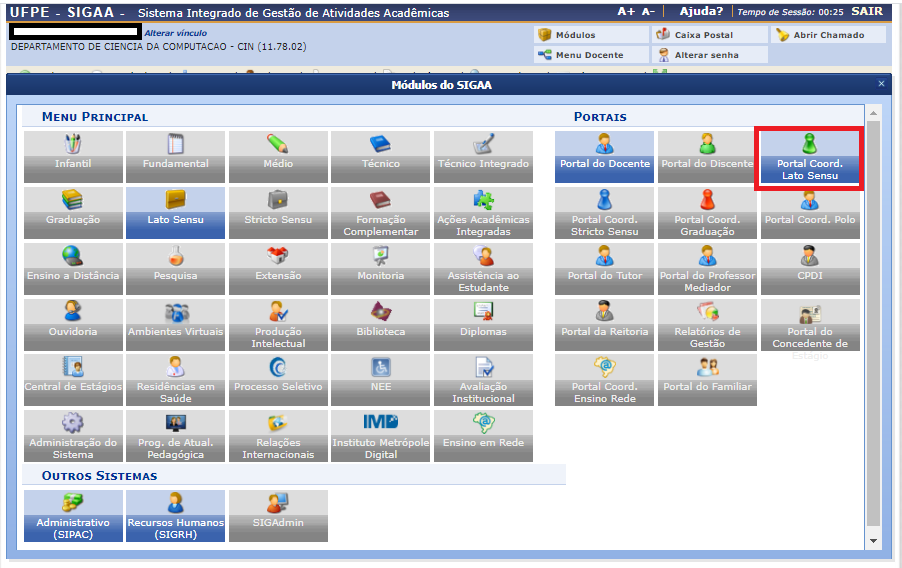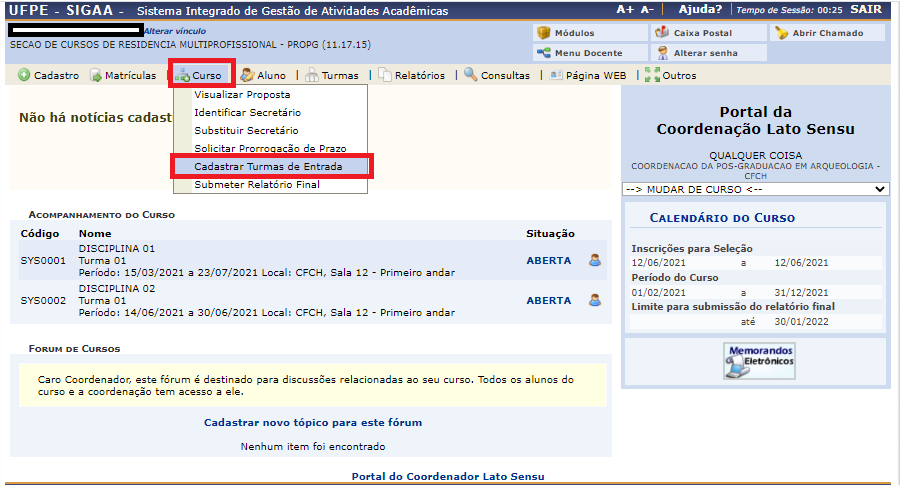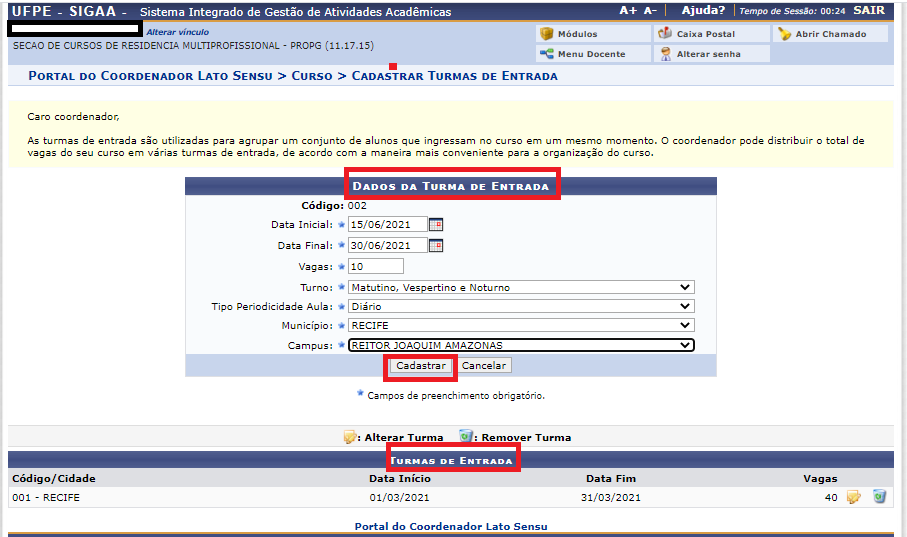Mudanças entre as edições de "Criar Turma de Entrada pelo Coordenador Lato Sensu"
m (09736858405 moveu Criar Turma de Entrada (Coordenador Lato Sensu) para Criar Turma de Entrada pelo Coordenador Lato Sensu: Alteração realizada para remover os parênteses para evitar problemas de acesso com o link do manual em outros sites.) |
|||
| (3 revisões intermediárias por um outro usuário não estão sendo mostradas) | |||
| Linha 11: | Linha 11: | ||
= Pré-requisitos = | = Pré-requisitos = | ||
Não existem pré requisitos. | |||
= Perfis de Acesso = | = Perfis de Acesso = | ||
| Linha 30: | Linha 30: | ||
Para criar uma turma de entrada, o Coordenador ou Secretário do Curso deverá acessar o Portal do Coordenador Lato, conforme mostra a imagem abaixo: | Para criar uma turma de entrada, o Coordenador ou Secretário do Curso deverá acessar o Portal do Coordenador Lato, conforme mostra a imagem abaixo: | ||
[[Arquivo:]] | [[Arquivo:Portal_do_coordenador_-1.png]] | ||
Em seguida o sistema exibirá a seguinte tela: | Em seguida o sistema exibirá a seguinte tela: | ||
[[Arquivo:]] | [[Arquivo:T_entrada_tela_1.png]] | ||
Na tela acima, deve-se selecionar o menu “Curso”, e em seguida o submenu “Cadastrar Turmas de Entrada”. | Na tela acima, deve-se selecionar o menu “Curso”, e em seguida o submenu “Cadastrar Turmas de Entrada”. | ||
| Linha 40: | Linha 40: | ||
A seguinte tela para preenchimento será exibida: | A seguinte tela para preenchimento será exibida: | ||
[[Arquivo:]] | [[Arquivo:T entrada tela 2.png]] | ||
Nesta tela será gerado automaticamente um código sequencial para a turma, visualizada no campo “Código”; | Nesta tela será gerado automaticamente um código sequencial para a turma, visualizada no campo “Código”; | ||
| Linha 58: | Linha 58: | ||
Após o término do preenchimento, clicaremos no botão “Cadastrar”, e logo abaixo serão exibidos os dados da turma na tabela “Turmas de entrada”. | Após o término do preenchimento, clicaremos no botão “Cadastrar”, e logo abaixo serão exibidos os dados da turma na tabela “Turmas de entrada”. | ||
Para editar dados da turma selecione o ícone [[Arquivo:]] “Editar”. | Para editar dados da turma selecione o ícone [[Arquivo:T_entrada_editar.png]] “Editar”. | ||
Caso deseje excluir a turma criada, clique no ícone [[Arquivo:]] “Lixeira”. | Caso deseje excluir a turma criada, clique no ícone [[Arquivo:T_entrada_lixeira.png]] “Lixeira”. | ||
O próximo passo será o Deferimento da Inscrição/ Aprovação dos Candidatos, especificados no manual [https://manuaisdesistemas.ufpe.br/index.php/Deferir_Inscri%C3%A7%C3%A3o/_Aprovar_Candidatos_em_Processo_Seletivo_(Coordenador_Lato_Sensu)#Passo_a_Passo Deferir Inscrição/ Aprovar Candidatos em Processo Seletivo (Coordenador Lato Sensu)] | O próximo passo será o Deferimento da Inscrição/ Aprovação dos Candidatos, especificados no manual [https://manuaisdesistemas.ufpe.br/index.php/Deferir_Inscri%C3%A7%C3%A3o/_Aprovar_Candidatos_em_Processo_Seletivo_(Coordenador_Lato_Sensu)#Passo_a_Passo Deferir Inscrição/ Aprovar Candidatos em Processo Seletivo (Coordenador Lato Sensu)] | ||
Edição atual tal como às 18h39min de 5 de outubro de 2021
Criar Turma de Entrada
Objetivo
As turmas de entrada são utilizadas para agrupar um conjunto de alunos que ingressam no curso em um mesmo momento. O coordenador pode distribuir o total de vagas do seu curso em várias turmas de entrada, de acordo com a maneira mais conveniente para a organização do curso.
Pré-requisitos
Não existem pré requisitos.
Perfis de Acesso
Coordenador Lato Sensu
Caminho
Portal do Coordenador Lato Sensu > Cursos >Cadastrar Turma de Entrada > Dados da Turma de Entrada
Passo a Passo
Criar Turma de Entrada
Para criar uma turma de entrada, o Coordenador ou Secretário do Curso deverá acessar o Portal do Coordenador Lato, conforme mostra a imagem abaixo:
Em seguida o sistema exibirá a seguinte tela:
Na tela acima, deve-se selecionar o menu “Curso”, e em seguida o submenu “Cadastrar Turmas de Entrada”.
A seguinte tela para preenchimento será exibida:
Nesta tela será gerado automaticamente um código sequencial para a turma, visualizada no campo “Código”;
No campo seguinte, deve-se preencher a data inicial do curso, e em seguida, a data final;
No campo “Vagas”, deve-se inserir o número de vagas existentes na referida turma;
No campo “Turno”, deve-se especificar se o turno será matutino, vespertino, noturno ou indefinido;
No campo “Tipo periodicidade aula”, deve-se selecionar se será diária, final de semana ou semanal;
No campo “Município”, deve-se selecionar o município onde serão ministradas as aulas;
No campo “Campus”, deve-se selecionar qual dos Campi Universitários serão ministradas as aulas da referida turma.
Após o término do preenchimento, clicaremos no botão “Cadastrar”, e logo abaixo serão exibidos os dados da turma na tabela “Turmas de entrada”.
Para editar dados da turma selecione o ícone ![]() “Editar”.
“Editar”.
Caso deseje excluir a turma criada, clique no ícone ![]() “Lixeira”.
“Lixeira”.
O próximo passo será o Deferimento da Inscrição/ Aprovação dos Candidatos, especificados no manual Deferir Inscrição/ Aprovar Candidatos em Processo Seletivo (Coordenador Lato Sensu)